SMITE, розроблена та видана Hi-Rez Studios, є багатокористувацькою онлайновою бойовою ареною, доступною на різних платформах, включаючи Windows, PlayStation 4, Nintendo Switch та Xbox One. Завдяки її кросплатформній доступності, ви можете насолоджуватися грою на різноманітних пристроях без будь-яких труднощів. У цій статті ми розглянемо, як використовувати ваш обліковий запис PS4 SMITE на ПК, а також як перенести ваш обліковий запис SMITE на комп’ютер. Ми надаємо цей вичерпний посібник, щоб відповісти на ваші запитання, зокрема, як зв’язати ваш комп’ютерний та PS4-акаунти в SMITE, а також як переключити обліковий запис SMITE на Steam.

Можливість використання облікового запису PS4 SMITE на ПК
У цій статті ми розглянемо, чи можливо використовувати ваш обліковий запис PS4 SMITE на персональному комп’ютері. Продовжуйте читати, щоб дізнатися більше про це.
Як зв’язати облікові записи SMITE?
Щоб приєднати ваш обліковий запис Smite до комп’ютера, необхідно мати підключення до Інтернету та виконати наступні кроки:
1. Відвідайте сторінку входу Hi-Rez Studios, введіть своє ім’я користувача та пароль, і натисніть «УВІЙТИ».
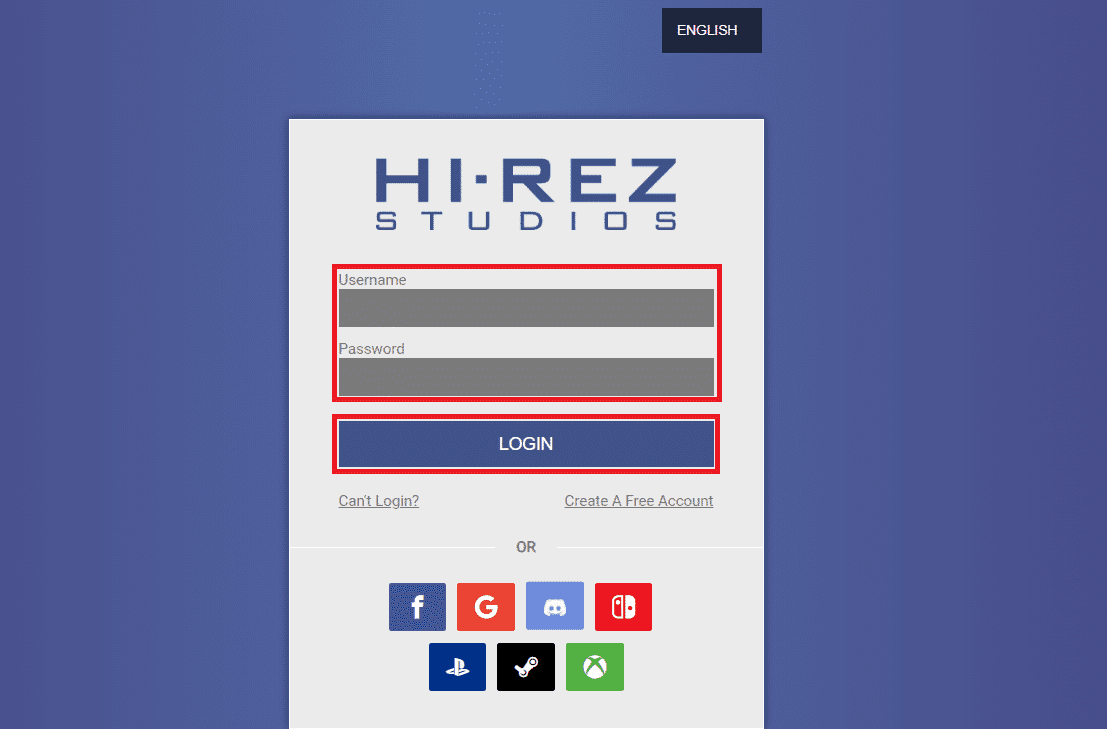
2. На панелі ліворуч виберіть вкладку «ЗВ’ЯЗАНІ ОБЛІКОВІ ЗАПИСИ».
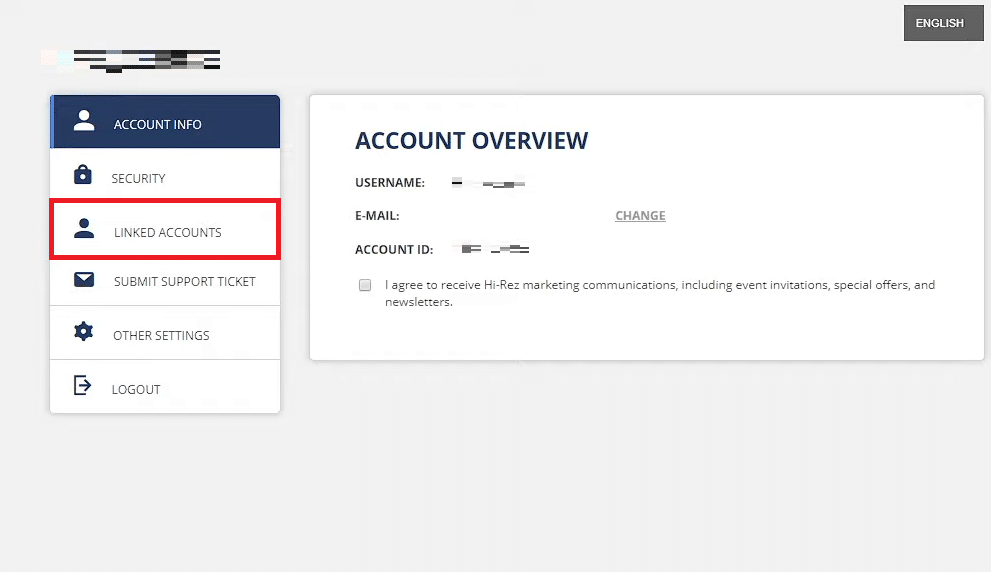
3. У списку знайдіть платформу, яку бажаєте підключити, і натисніть «ЗВ’ЯЗАТИ ОБЛІКОВИЙ ЗАПИС».
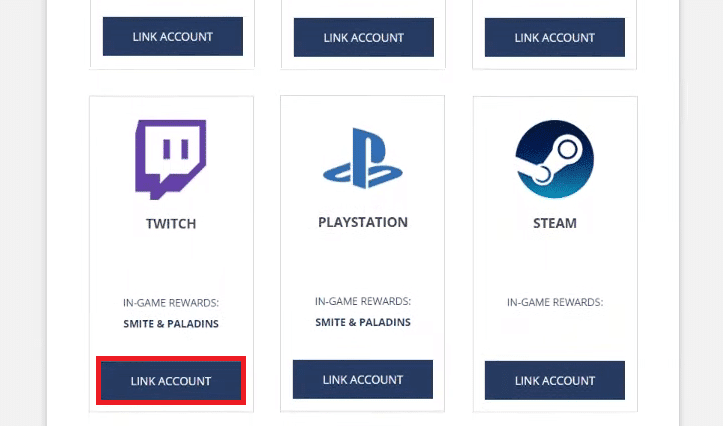
4. На сторінці перенаправлення увійдіть до потрібного облікового запису платформи, використовуючи відповідні облікові дані.
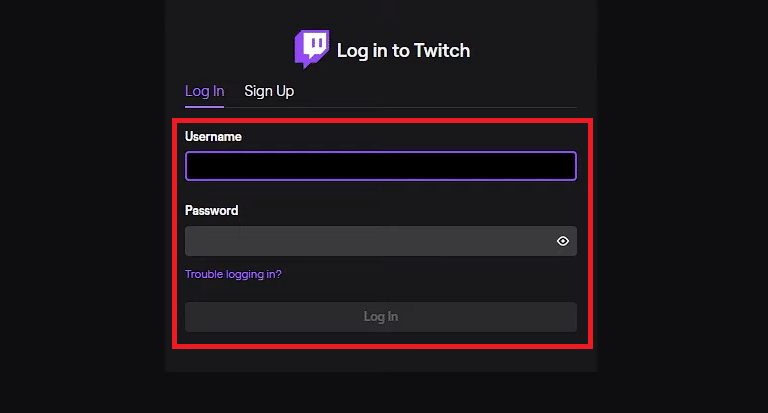
5. На наступній сторінці натисніть «Авторизувати», щоб підтвердити процес зв’язування.
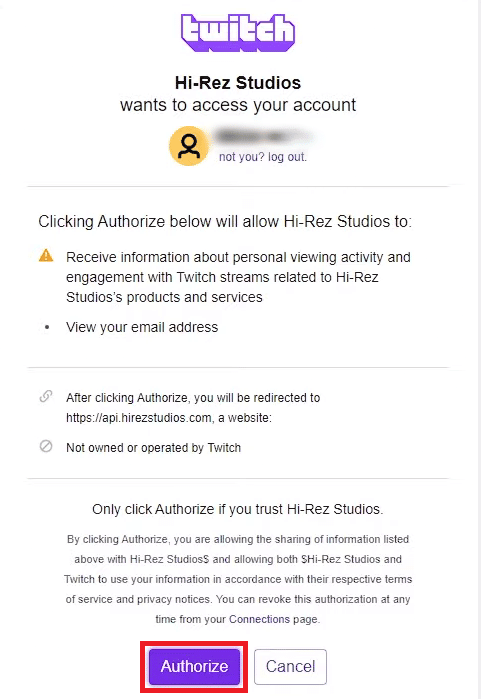
6. Після цього ви знову потрапите на сторінку «ЗВ’ЯЗАНІ ОБЛІКОВІ ЗАПИСИ». Таким чином, ваш обліковий запис Smite буде успішно зв’язано.
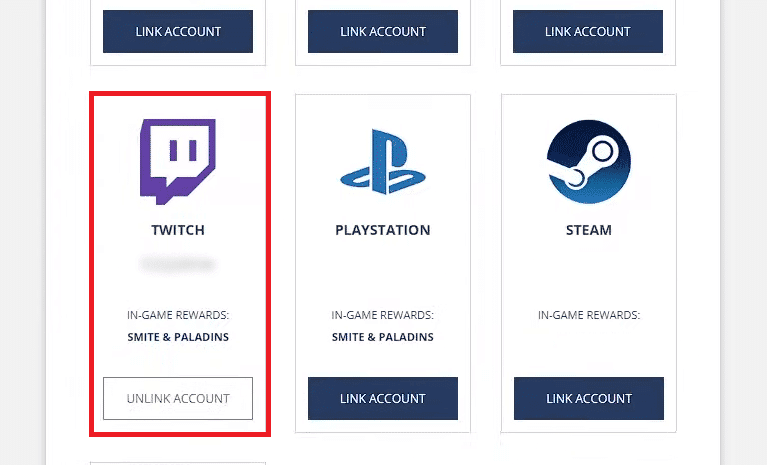
Чи є SMITE безкоштовною на ПК?
Так, SMITE — це гра, яка розповсюджується безкоштовно, тобто вам не потрібно платити за початок гри. У SMITE існують мікротранзакції, більшість із яких є косметичними та можуть бути отримані в процесі гри. З іншого боку, пакет Ultimate God Pack для SMITE є одноразовою покупкою, яка дає змогу грати за всіх богів, минулих, теперішніх і майбутніх, для тих гравців, хто має кошти на придбання цього пакета на початку.
Як перенести обліковий запис SMITE на ПК?
Щоб перенести ваш обліковий запис SMITE на персональний комп’ютер, вам потрібно буде зв’язати його зі Steam. Ось короткий посібник із перенесення облікового запису SMITE на ПК.
1. Відвідайте сторінку входу Hi-Rez Studios та увійдіть, ввівши свої облікові дані.
2. Перейдіть на вкладку «ЗВ’ЯЗАНІ ОБЛІКОВІ ЗАПИСИ» та знайдіть у списку вкладку платформи Steam.
3. Натисніть «ЗВ’ЯЗАТИ ОБЛІКОВИЙ ЗАПИС», як показано на зображенні.
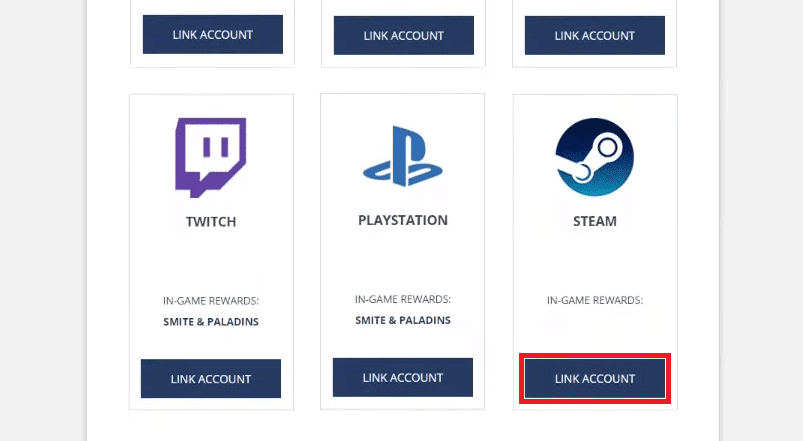
4. Тепер увійдіть у свій обліковий запис Steam і натисніть «Авторизувати» для підтвердження.
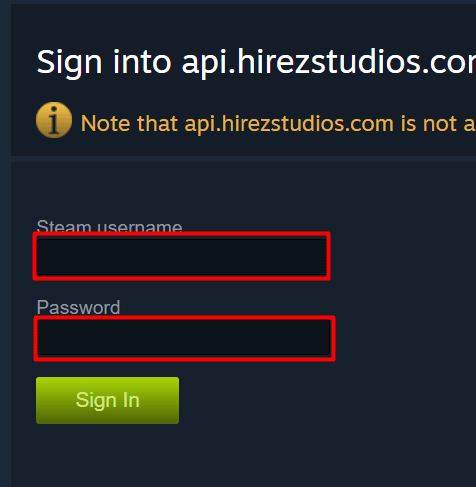
5. Після цього ви знову потрапите на сторінку «ЗВ’ЯЗАНІ ОБЛІКОВІ ЗАПИСИ», де ваш обліковий запис SMITE буде підключено до Steam.
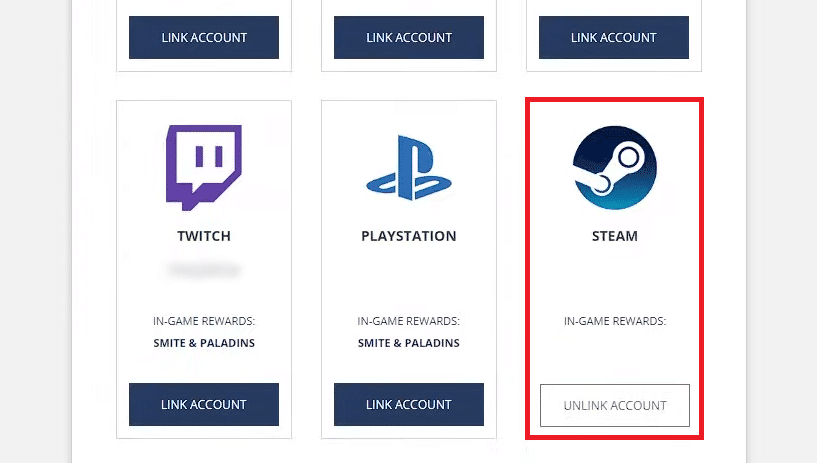
Як увімкнути кросплатформову гру SMITE на ПК?
До кожної платформи можна приєднати тільки один обліковий запис, а прогрес і розблокування облікового запису будуть втрачені, якщо ви пізніше вирішите його від’єднати. Наразі кросплатформова гра підтримується між версіями SMITE на ПК (Steam та Epic Games), Xbox і Nintendo Switch. Виконайте кроки, описані вище, щоб під’єднати SMITE до Steam та активувати кросплатформову гру.
Як вимкнути кросплатформову гру SMITE на ПК?
На жаль, ви не можете вимкнути або деактивувати кросплатформову гру на ПК.
Чи можна прив’язати обліковий запис PS4 до комп’ютера?
Так, ваш ігровий обліковий запис можна прив’язати до комп’ютера. Для цього зайдіть до головного меню гри та виберіть «Підключення облікового запису». Далі дотримуйтесь інструкцій на екрані.
Чи можна використовувати обліковий запис PS4 SMITE на ПК?
Так, ви можете використовувати свій обліковий запис PS4 SMITE на персональному комп’ютері. Це можливо, використовуючи той самий обліковий запис Sony Entertainment Network, який використовуєте для входу на PS4. Після цього ви зможете використовувати комп’ютер для доступу до налаштувань, програм та ігор вашої PS4.
Як підключити облікові записи ПК та PS4 в SMITE?
Нижче наведено інструкцію щодо підключення вашого облікового запису ПК та PS4 в SMITE:
Варіант I: Підключення ПК (акаунт Steam) до SMITE
1. Відвідайте сторінку входу Hi-Rez Studios та увійдіть, вказавши свої облікові дані.
2. Перейдіть на сторінку ЗВ’ЯЗАНІ ОБЛІКОВІ ЗАПИСИ > ЗВ’ЯЗАТИ ОБЛІКОВИЙ ЗАПИС для Steam.
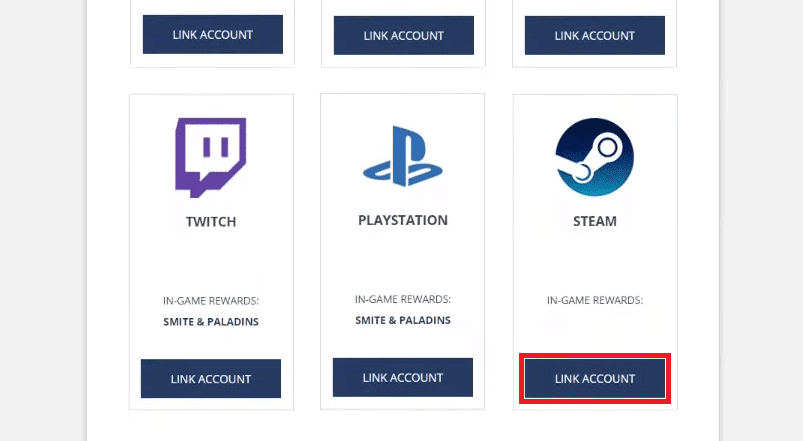
3. Тепер увійдіть у свій обліковий запис Steam і натисніть «Авторизувати» для підтвердження.
4. Ви знову потрапите на сторінку «ЗВ’ЯЗАНІ ОБЛІКОВІ ЗАПИСИ» з підключеним обліковим записом SMITE до Steam.
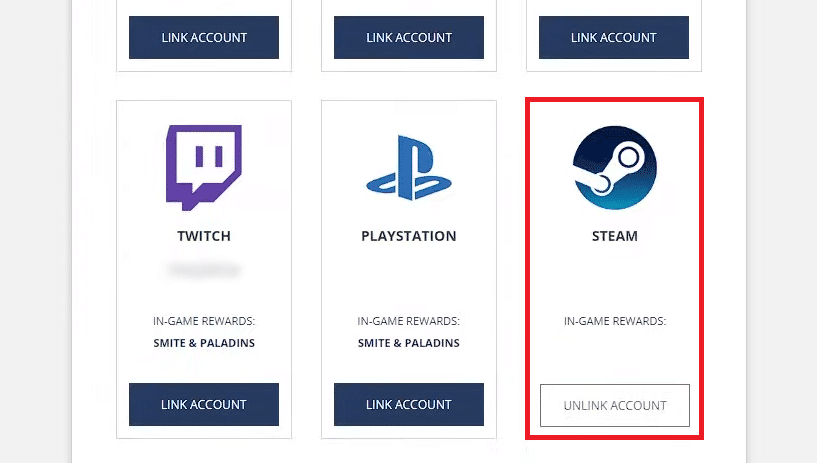
Варіант II: Підключення облікового запису PS4 до SMITE
1. Перейдіть на сторінку входу Hi-Rez Studios, введіть своє ім’я користувача та пароль, і натисніть «УВІЙТИ».
2. Перейдіть на вкладку «ЗВ’ЯЗАНІ ОБЛІКОВІ ЗАПИСИ» на панелі зліва.
3. Знайдіть вкладку PLAYSTATION у списку та натисніть «ЗВ’ЯЗАТИ ОБЛІКОВИЙ ЗАПИС».
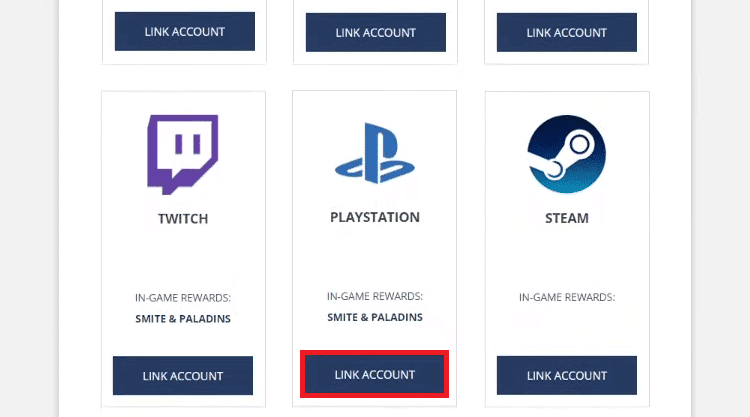
4. Увійдіть у свій обліковий запис PS4, використовуючи відповідні дані.
5. Підтвердьте процес прив’язування, натиснувши «Авторизувати».
6. Після цього ви побачите підключений обліковий запис PS4 до SMITE на сторінці «ЗВ’ЯЗАНІ ОБЛІКОВІ ЗАПИСИ».
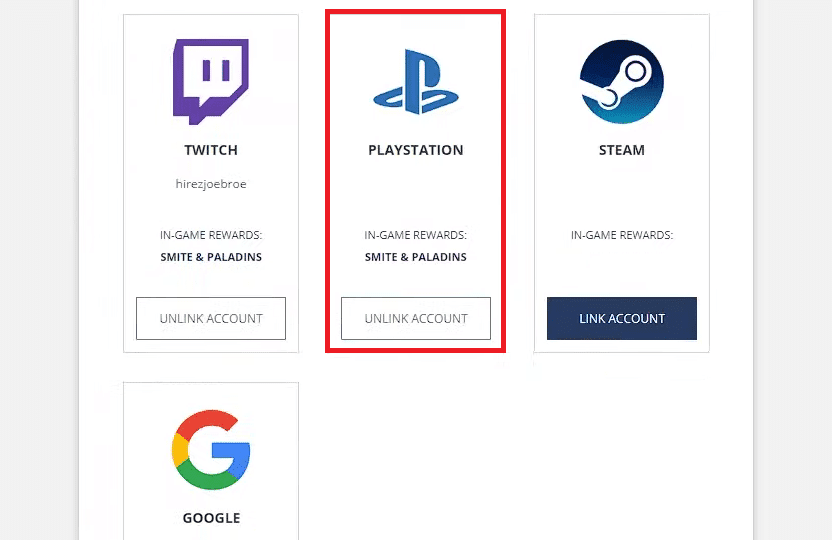
Чи можна прив’язати свій обліковий запис Playstation SMITE до Steam?
Так, ви можете прив’язати свій обліковий запис Playstation SMITE до Steam.
Як змінити облікові записи SMITE в Steam?
Вам потрібно спочатку підключити свій обліковий запис SMITE до Steam, щоб змінити обліковий запис SMITE на Steam. Виконайте зазначені вище кроки, щоб дізнатися, як це зробити.
Як підключити SMITE до Twitch через Steam?
Щоб миттєво з’єднати SMITE з Twitch через Steam, просто дотримуйтесь наведених нижче інструкцій.
1. Перейдіть на сторінку входу Hi-Rez Studios та увійдіть до свого облікового запису.
2. Клацніть на вкладці «ЗВ’ЯЗАНІ ОБЛІКОВІ ЗАПИСИ» на панелі зліва.
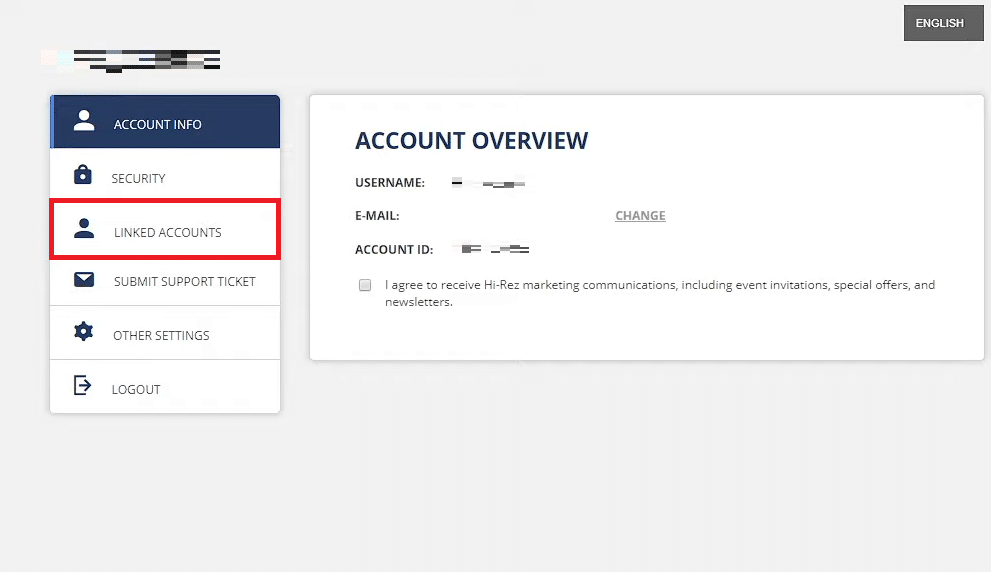
3. Знайдіть вкладку TWITCH і клацніть «LINK ACCOUNT».
4. Далі увійдіть у свій обліковий запис Twitch, використовуючи свої облікові дані.
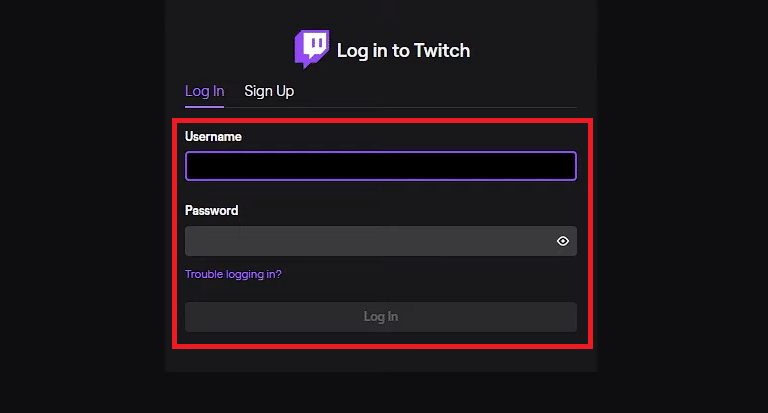
5. Далі натисніть на опцію «Авторизувати», щоб підтвердити процес зв’язування.
Тепер ви повернетеся на сторінку «ЗВ’ЯЗАНІ ОБЛІКОВІ ЗАПИСИ». Таким чином, ваш обліковий запис Smite буде успішно підключено.
Рекомендовано:
Сподіваємося, що ви зрозуміли, чи можна використовувати свій обліковий запис PS4 SMITE на ПК. Ви можете залишати нам свої питання або пропозиції щодо інших тем, які ви хотіли б бачити у наших статтях, у розділі коментарів нижче, щоб ми могли їх врахувати.